Cách tạo phòng chat và tham gia phòng chat trên Discord

- Hướng dẫn cách tải Sid Meier's Civilization VI đang được miễn phí trên Epic Games Store
- Hướng dẫn tải và chơi game Bảo Bối Huyền Thoại trên giả lập Nox Player
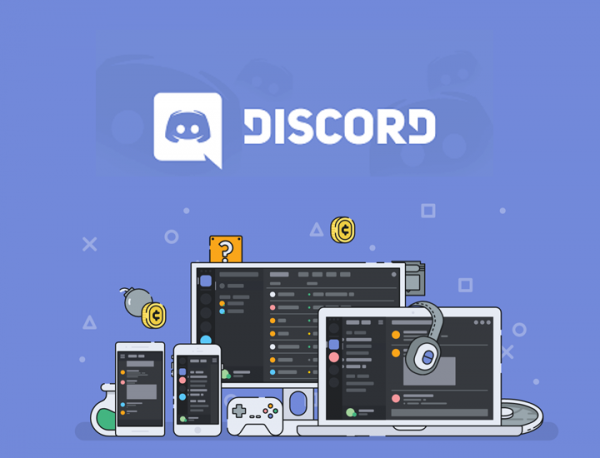 Trong mỗi kênh chat lại được chia thành các phòng chat khác nhau và mỗi kênh chat bạn có thể tạo nhiều phòng chat nếu muốn. Phòng chat được chia làm 2 loại đó là phòng chat chữ (ký hiệu bằng ký tự # trước tên phòng) và phòng chat voice (ký hiệu bằng biểu tượng âm thanh trước tên phòng). [caption id='attachment_172014' align='aligncenter' width='600']
Trong mỗi kênh chat lại được chia thành các phòng chat khác nhau và mỗi kênh chat bạn có thể tạo nhiều phòng chat nếu muốn. Phòng chat được chia làm 2 loại đó là phòng chat chữ (ký hiệu bằng ký tự # trước tên phòng) và phòng chat voice (ký hiệu bằng biểu tượng âm thanh trước tên phòng). [caption id='attachment_172014' align='aligncenter' width='600']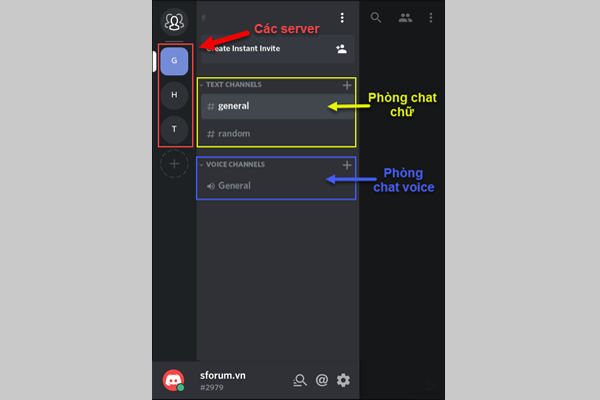 Các kênh chat, phòng chat,... trong Discord[/caption]
Các kênh chat, phòng chat,... trong Discord[/caption]1. Cách tham gia phòng chat trên Discord.
Bước 1: Để tham gia một phòng chat nào đó trước tiên bạn phải có link của Server chat do người khác chia sẻ. Khi đã có link Server các bạn chọn biểu tượng Menu sau đó nhấn biểu tượng dấu cộng như hình dưới.
[caption id='attachment_172015' align='aligncenter' width='600']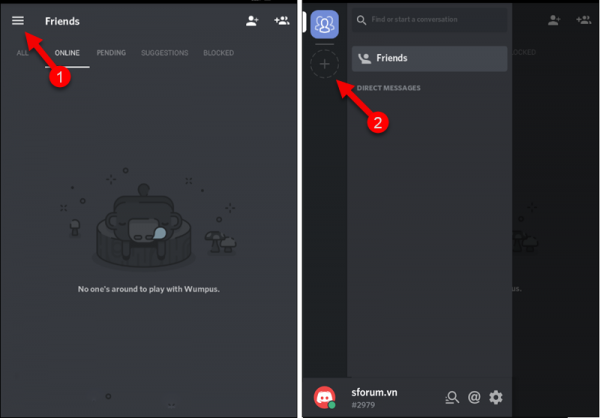 Thêm tên Server bạn muốn tham gia[/caption]
Thêm tên Server bạn muốn tham gia[/caption]Bước 2: Các bạn chọn mụcJoin a Server with an Invite Linksau đó các bạn nhập link của Server vào ô trống và nhấn JOIN để tham gia. Khi đã vào Server các bạn ấn JOIN 1 lần nữa để kết nối.
[caption id='attachment_172016' align='aligncenter' width='600']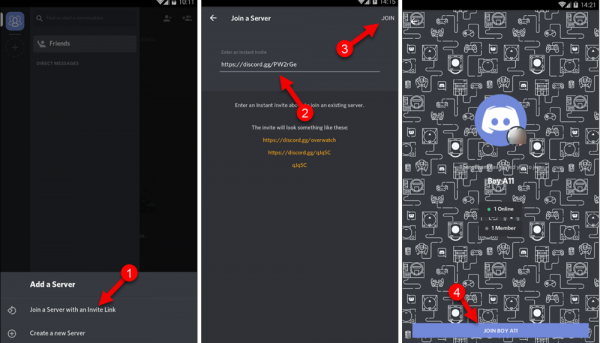 Tham gia Server[/caption]
Tham gia Server[/caption]2.Cách tạo server, tạo phòng chat trong Discord
Bước 1: Các bạn chọn Menu sau đó chọnCreate a new Server,sau đó các bạn nhập tên server tiếp các bạn chọn khu vực của server. Vì chưa có khu vực Việt Nam nên chúng ta sẽ chọn khu vực gần nhất làSingaporesẽ ổn định hơn. Nếu muốn các bạn có thể đặt ảnh đại diện cho Server bằng cách chọn Upload Image. Cuối cùng các bạn nhấnCREATEđể hoàn tất.
[caption id='attachment_172018' align='aligncenter' width='600']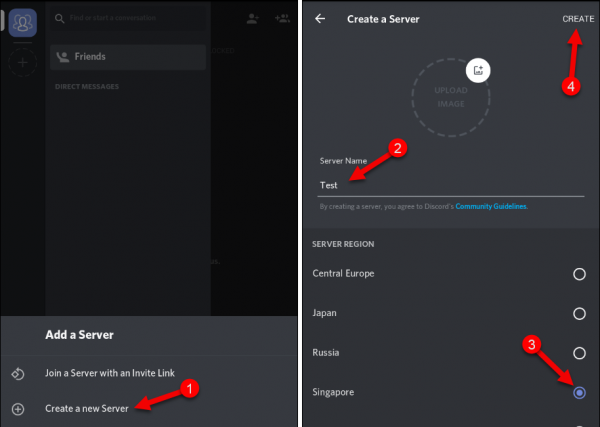 Chọn khu vực Singapore[/caption]
Chọn khu vực Singapore[/caption]Bước 2:Sau khi tạo server xong các bạn nhấn Menu sẽ thấy server vừa tạo xuất hiện. Trong server mới sẽ có sẵn 2 kênh chat, trong mỗi kênh cũng sẽ có sẵn 1 số phòng chat như hình dưới.
Nếu các bạn muốn tạo thêm kênh chat thì nhấn vào biểu tượng 3 chấm cạnh tên Server, sau đó kéo xuống dưới cùng chọn Create Category. Tiếp theo các bạn nhập tên cho kênh vào nhấn dấu V để hoàn tất. Nếu các bạn muốn kênh đó là riêng tư thì nhấn nút OFF chuyển sang ON còn không thì ai cũng có thể vào kênh của bạn. [caption id='attachment_172019' align='aligncenter' width='600']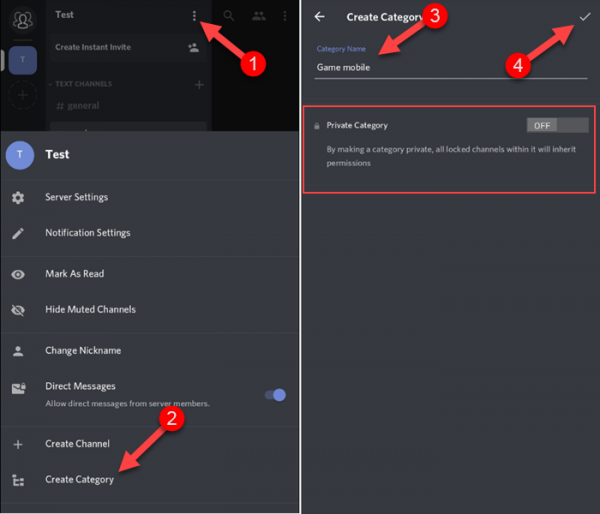 Chỉnh sửa cài đặt kênh trong Server[/caption]
Chỉnh sửa cài đặt kênh trong Server[/caption]Bước 3: Sau khi tạo kênh xong, nếu các bạn muốn tạo thêm phòng chat thì nhấn vào dấu + tương ứng tại mỗi kênh. Sau đó nhập tên phòng, chọn kiểu phòng chat chữ hay chat voice và nhấn dấu V để hoàn tất.
[caption id='attachment_172021' align='aligncenter' width='600']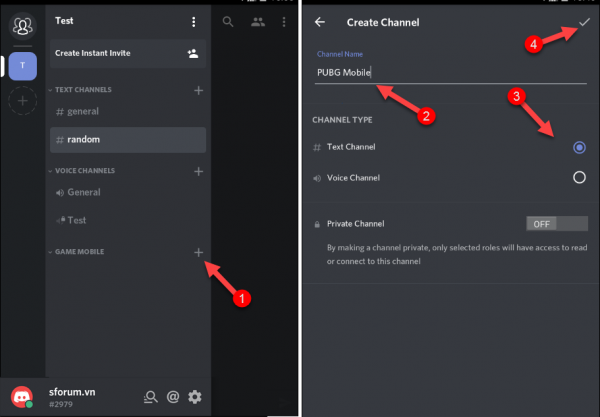 Tạo thêm phòng chat[/caption] Như vậy chúng ta đã tạo Server, kênh và tạo phòng chat thành công, để tham gia phòng nào thì các bạn chọn vào phòng đó là được. Đối với phòng chat voice thì các bạn cần nhấnConnect to voiceđể tham gia phòng. [caption id='attachment_172023' align='aligncenter' width='600']
Tạo thêm phòng chat[/caption] Như vậy chúng ta đã tạo Server, kênh và tạo phòng chat thành công, để tham gia phòng nào thì các bạn chọn vào phòng đó là được. Đối với phòng chat voice thì các bạn cần nhấnConnect to voiceđể tham gia phòng. [caption id='attachment_172023' align='aligncenter' width='600']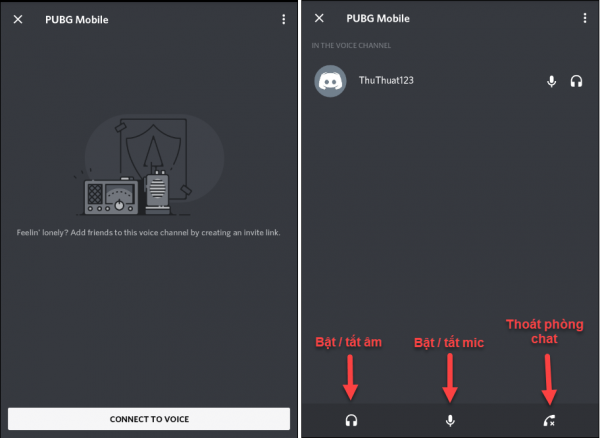 Connect to Voice để tham gia phòng chat[/caption] Ngoài ra để tạo link Server chia sẻ cho bạn bè tham gia thì các bạn chọnCreate Instant Invite, sau đó cửa sổ mới hiện ra các bạn sẽ thấy một đường link, các bạn hãy copy link đó và gửi đến bạn bè để họ tham gia. [caption id='attachment_172025' align='aligncenter' width='600']
Connect to Voice để tham gia phòng chat[/caption] Ngoài ra để tạo link Server chia sẻ cho bạn bè tham gia thì các bạn chọnCreate Instant Invite, sau đó cửa sổ mới hiện ra các bạn sẽ thấy một đường link, các bạn hãy copy link đó và gửi đến bạn bè để họ tham gia. [caption id='attachment_172025' align='aligncenter' width='600']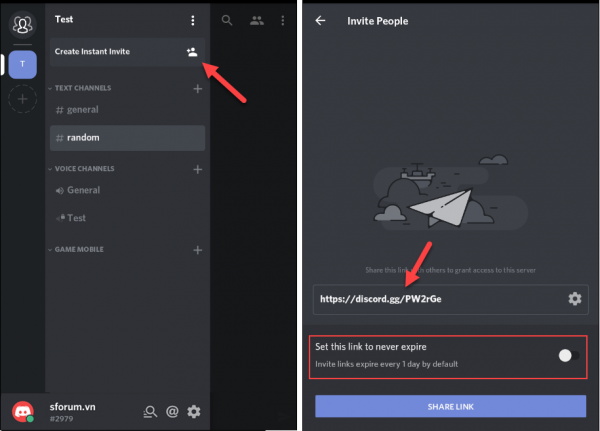 Copy link cho bạn bè để cùng tham gia[/caption]
Copy link cho bạn bè để cùng tham gia[/caption]Lưu ý: Đường link này chỉ có thể sử dụng trong vòng 24 giờ, sau 24 giờ sẽ không thể truy cập. Nếu bạn muốn tạo đường link có thể sử dụng vĩnh viễn thì chọn vào nút gạt cạnh dòngSet this link to never expirelà được.
Trên đây là bài hướng dẫn cách tạo phòng chat và tham gia phòng chat trên Discord. Chúc các bạn thành công và đừng quên chia sẻ nếu thấy bài viết hữu ích nhé!







Bình luận (0)